htc手机刷recovery教程
- 格式:doc
- 大小:353.50 KB
- 文档页数:4
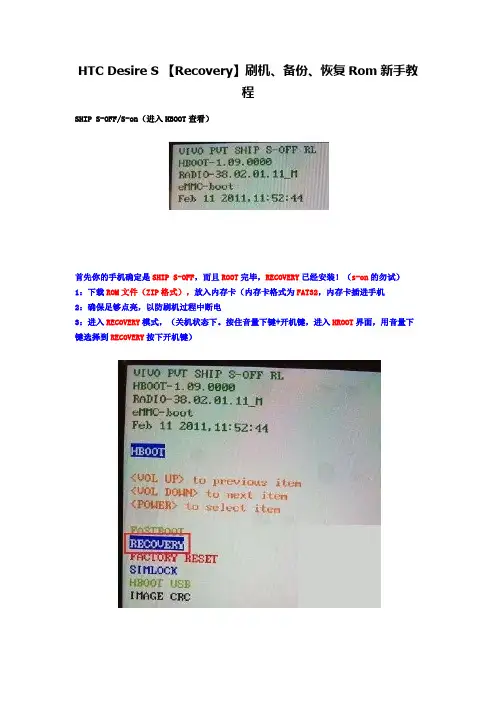
HTC Desire S 【Recovery】刷机、备份、恢复Rom新手教程SHIP S-OFF/S-on(进入HBOOT查看)首先你的手机确定是SHIP S-OFF,而且ROOT完毕,RECOVERY已经安装!(s-on的勿试)1:下载ROM文件(ZIP格式),放入内存卡(内存卡格式为FAT32,内存卡插进手机2:确保足够点亮,以防刷机过程中断电3:进入RECOVERY模式,(关机状态下。
按住音量下键+开机键,进入HROOT界面,用音量下键选择到RECOVERY按下开机键)RECOVERY主界面4、进入RECOVERY ,选择Wipe DATA/Factory reset.按电源键,完成后回到主界面5、再选择 Wipe CHCHE partition按电源键,完毕后回到主页面!(这2个是清除你手机资料和记录)6、再选择Install ZIP from SDCARD按电源键,进入另一个界面后再选择choose zip from sdcard按电源键7、然后再选择你要刷的ROM文件包,点击电源键进行刷机8、完成后,屏幕下方显示Install from sdcard complete就代表刷机完成9、刷完后再选择****GO Back****,回到RECOVERY 主界面10、再选择Reboot system now,按电源键,手机重新启动,然后等待小会,你刷的ROM就来了。
呵呵备注:(音量上下键控制选择上下,电源键确定。
确定后会出现很ON,只有一个YES ,询问你是不是要继续,选择YES即可————————————————————————————————————————————————————————————————备份&恢复系统1、重启进入recovery界面,按音量下选择“backup and restore”(备份和恢复),点电源键确认。
2、选择backup备份,电源键确认。
3、视乎备份文件大小,约10分钟完成。
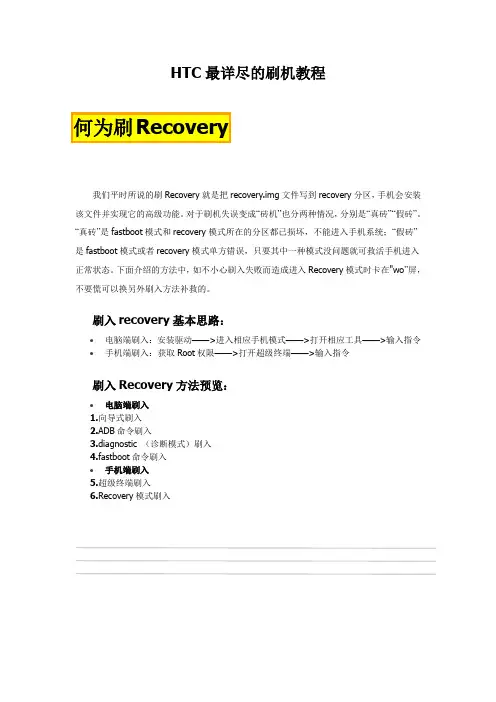
HTC最详尽的刷机教程何为刷Recovery我们平时所说的刷Recovery就是把recovery.img文件写到recovery分区,手机会安装该文件并实现它的高级功能。
对于刷机失误变成“砖机”也分两种情况,分别是“真砖”“假砖”。
“真砖”是fastboot模式和recovery模式所在的分区都已损坏,不能进入手机系统;“假砖”是fastboot模式或者recovery模式单方错误,只要其中一种模式没问题就可救活手机进入正常状态。
下面介绍的方法中,如不小心刷入失败而造成进入Recovery模式时卡在"wo”屏,不要慌可以换另外刷入方法补救的。
刷入recovery基本思路:∙电脑端刷入:安装驱动——>进入相应手机模式——>打开相应工具——>输入指令∙手机端刷入:获取Root权限——>打开超级终端——>输入指令刷入Recovery方法预览:∙电脑端刷入1.向导式刷入2.ADB命令刷入3.diagnostic (诊断模式)刷入4.fastboot命令刷入∙手机端刷入5.超级终端刷入6.Recovery模式刷入小知识相关名词:Root——Root是Android系统中权限最高的用户帐户,该帐户拥有整个系统的最高权限,能够对系统中所有对象进行添加、删除、编辑等操作。
平时我们所说的Root,其实是通过某种方法取得系统的Root权限,如同在Windows系统下用Administrator账户登录一样。
Recovery——手机上的一个功能分区,有点类似于笔记本电脑上的恢复分区。
一般大厂出的笔记本,都会自带一个特殊分区,里面保存着系统的镜像文件,当系统出问题的时候,我们可以通过它来一键恢复系统。
这里的recovery功能有些类似。
其实,他更像是电脑上的小型winPE系统,可以允许我们通过启动到winPE系统上,去做一些备份、恢复的工作。
当然,系统自带的recovery基本没用,所以我们通常会刷入一个第三方的recovery,以便实现更多的功能,例如:备份系统,恢复系统,刷新系统等。
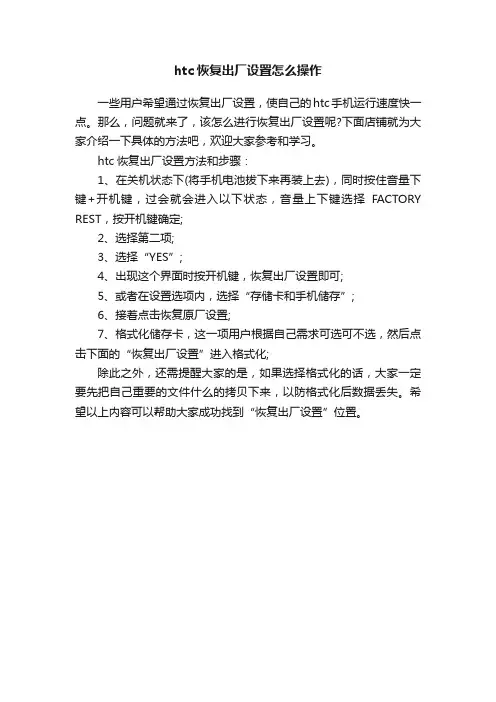
htc恢复出厂设置怎么操作
一些用户希望通过恢复出厂设置,使自己的htc手机运行速度快一点。
那么,问题就来了,该怎么进行恢复出厂设置呢?下面店铺就为大家介绍一下具体的方法吧,欢迎大家参考和学习。
htc恢复出厂设置方法和步骤:
1、在关机状态下(将手机电池拔下来再装上去),同时按住音量下键+开机键,过会就会进入以下状态,音量上下键选择FACTORY REST,按开机键确定;
2、选择第二项;
3、选择“YES”;
4、出现这个界面时按开机键,恢复出厂设置即可;
5、或者在设置选项内,选择“存储卡和手机储存”;
6、接着点击恢复原厂设置;
7、格式化储存卡,这一项用户根据自己需求可选可不选,然后点击下面的“恢复出厂设置”进入格式化;
除此之外,还需提醒大家的是,如果选择格式化的话,大家一定要先把自己重要的文件什么的拷贝下来,以防格式化后数据丢失。
希望以上内容可以帮助大家成功找到“恢复出厂设置”位置。
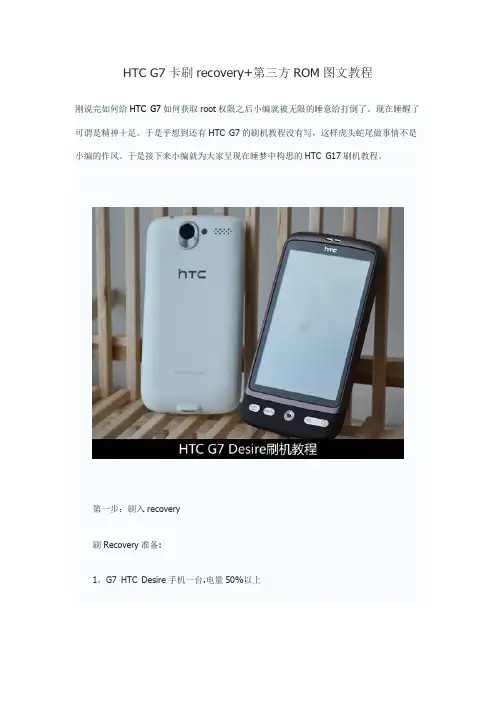
HTC G7卡刷recovery+第三方ROM图文教程刚说完如何给HTC G7如何获取root权限之后小编就被无限的睡意给打倒了。
现在睡醒了可谓是精神十足。
于是乎想到还有HTC G7的刷机教程没有写,这样虎头蛇尾做事情不是小编的作风。
于是接下来小编就为大家呈现在睡梦中构思的HTC G17刷机教程。
第一步:刷入recovery刷Recovery准备:1,G7 HTC Desire手机一台.电量50%以上2,机器已经S-OFF(关机状态,长按音量键减少键,再按电源键进入HBOOT,查看第一行结尾是不是S-OFF)1 下载PB99IMG,然后复制到内存卡2 关机,或者拔电池,长按音量键减少键,再按电源键进入HBOOT3 稍等几秒钟就会提示是否需要刷机,按音量减为不升级,按音量键加为开始升级刷机4 刷完后,按电源键重启即可5 进入recovery之前,先用电脑将TF卡里的PB99IMG改名或删除,否则又会跳到刷机的状态,然后同样方法是进入HBOOT状态,待检测后按音键加减键选择到第二项“RECO VERY”,用电源键确认,会重启进入recovery第二步:用recovery刷Rom1 复制你想刷的ROM到内存卡。
2 关机或者直接拔电池,然后长按音量减少键,再按电源键进入HBOOT界面3 按音量键选择“RECOVERY”,即第二项,按电源键确认4 选择“wipe data/factory reset” 即第三项,按手机键盘中间轨迹球键确认进行清空数据,如刷机不进行此步,刷完后大多数会出现系统无故重启的现象5 进入后选择“delete all user data”,按手机键盘中间轨迹球键确认。
6 清空完毕会返回RECOVERY主界面7 选择“install zip from sdcard”,,按手机键盘中间轨迹球键确认。
8 选择“choose zip from sdcard”,按手机键盘中间轨迹球键确认。
9 选择ROM文件,比如图示:desire.zip10 确认后就开始刷机,并出现进度条11 大概需要等待几分钟,刷完会手机会自动跳回RECOVERY主界面,然后选择“rebo ot system now”,确认后手机会重启12 整个刷机结束,尽情的享受刷机的乐趣吧本文来源:安卓软件/news/762.html。
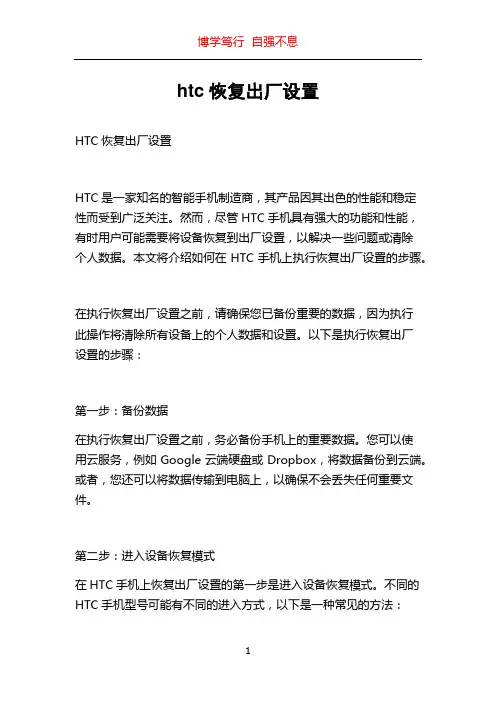
htc恢复出厂设置
HTC恢复出厂设置
HTC是一家知名的智能手机制造商,其产品因其出色的性能和稳定性而受到广泛关注。
然而,尽管HTC手机具有强大的功能和性能,有时用户可能需要将设备恢复到出厂设置,以解决一些问题或清除
个人数据。
本文将介绍如何在HTC手机上执行恢复出厂设置的步骤。
在执行恢复出厂设置之前,请确保您已备份重要的数据,因为执行
此操作将清除所有设备上的个人数据和设置。
以下是执行恢复出厂
设置的步骤:
第一步:备份数据
在执行恢复出厂设置之前,务必备份手机上的重要数据。
您可以使
用云服务,例如Google云端硬盘或Dropbox,将数据备份到云端。
或者,您还可以将数据传输到电脑上,以确保不会丢失任何重要文件。
第二步:进入设备恢复模式
在HTC手机上恢复出厂设置的第一步是进入设备恢复模式。
不同的HTC手机型号可能有不同的进入方式,以下是一种常见的方法:
1
1. 首先,关机您的HTC手机。
2. 按住音量下键和电源键同时按下几秒钟,直到您看到设备进入Bootloader模式。
3. 使用音量键导航到\
2。
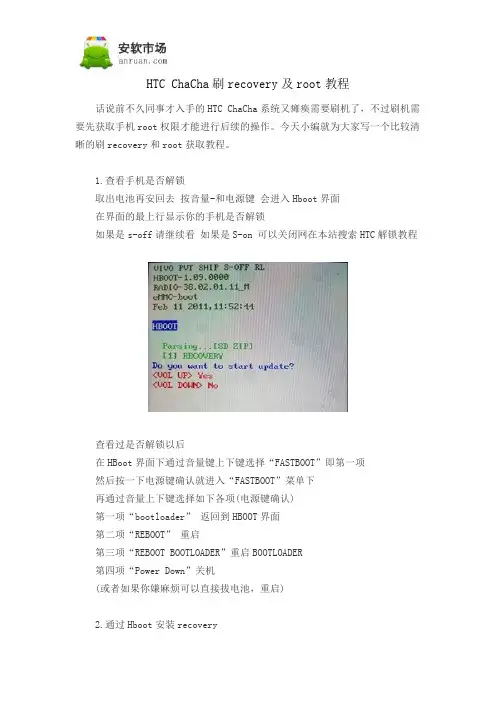
HTC ChaCha刷recovery及root教程话说前不久同事才入手的HTC ChaCha系统又瘫痪需要刷机了,不过刷机需要先获取手机root权限才能进行后续的操作。
今天小编就为大家写一个比较清晰的刷recovery和root获取教程。
1.查看手机是否解锁取出电池再安回去按音量-和电源键会进入Hboot界面在界面的最上行显示你的手机是否解锁如果是s-off请继续看如果是S-on 可以关闭网在本站搜索HTC解锁教程查看过是否解锁以后在HBoot界面下通过音量键上下键选择“FASTBOOT”即第一项然后按一下电源键确认就进入“FASTBOOT”菜单下再通过音量上下键选择如下各项(电源键确认)第一项“bootloader”返回到HBOOT界面第二项“REBOOT”重启第三项“REBOOT BOOTLOADER”重启BOOTLOADER第四项“Power Down”关机(或者如果你嫌麻烦可以直接拔电池,重启)2.通过Hboot安装recovery把下载好的recovery放到内存卡的根目录下,并且重命名为PG32IMG.zip recovery下载地址:点击下载然后取出电池进入Hboot界面手机会自动检测出更新,然后问你是否进行更新按音量+确认更新此更新过程很快几秒钟就OK了,然后提示重新启动,按电源键重启正常进入系统。
进入系统后,将PG32IMG.zip删除或重命名。
(否则每次进入Hboot界面都会搜索这个更新!!)测试进入刚刷好的recovery(再次进入hboot界面,用音量下键选择Recovery,再按电源键确认就进入Recovery界面了)3.通过Recovery刷补丁获取root权限下载下边的附件“IS_Root.zip”同样放到SD卡根目录下重启进入Hboot界面选择recovery按电源键确定进入(手机会自动重启并进入recovery界面)a.用音量键选择“Install zip from sdcard”按电源键确认b.在接下来的界面中选“choose zip from sdcard”c.找到“IS_Root.zip”按电源键确认d.选择“Yes-Install IS_Root.zip”按电源键开始root过程很短几秒钟就OK了e.然后选择“go back”或者是“《《《《《《”返回f.返回后选择"reboot system now "文章来源安软市场 /news/643.html。
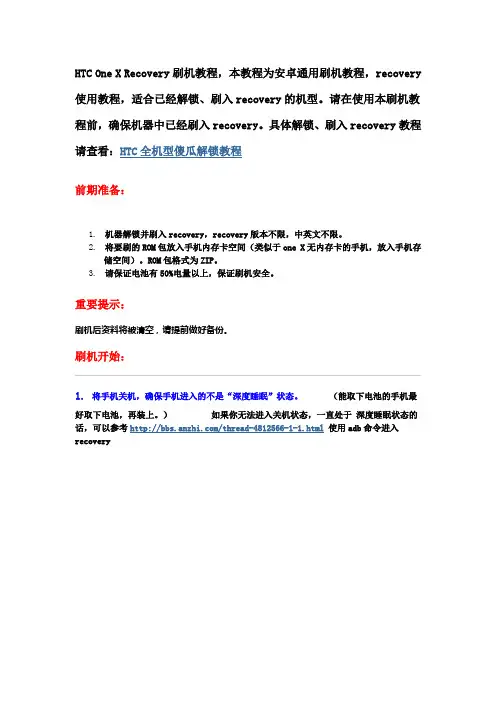
HTC One X Recovery刷机教程,本教程为安卓通用刷机教程,recovery 使用教程,适合已经解锁、刷入recovery的机型。
请在使用本刷机教程前,确保机器中已经刷入recovery。
具体解锁、刷入recovery教程请查看:HTC全机型傻瓜解锁教程前期准备:1.机器解锁并刷入recovery,recovery版本不限,中英文不限。
2.将要刷的ROM包放入手机内存卡空间(类似于one X无内存卡的手机,放入手机存储空间)。
ROM包格式为ZIP。
3.请保证电池有50%电量以上,保证刷机安全。
重要提示:刷机后资料将被清空,请提前做好备份。
刷机开始:1. 将手机关机,确保手机进入的不是“深度睡眠”状态。
(能取下电池的手机最好取下电池,再装上。
)如果你无法进入关机状态,一直处于深度睡眠状态的话,可以参考/thread-4812566-1-1.html使用adb命令进入recovery2. 按住音量键下 + 电源键进入hboot界面3. 用音量下键选择“recovery” 项4.按音量键确认选择 recovery项进入recovery这里使用的是中文recovery 英文的请相应对照翻译。
5.按音量键选择选择清除data 选项,按电源键确认6.出现选择“是”“否”选项,用音量键选择“是” 按电源键确认。
按下后,你的所有数据将被清空,例如联系人、短信等,和“恢复出厂设置”是一个功效。
7.音量键选择清除缓存电源键确认8.用音量键选择,电源键确认,选择“是”选择后,你的缓存将被清除9. 音量键选择“从sd卡选择更新”电源键确认10. 进入子菜单,选择“从SD卡选择升级包更新”11. 进入sd卡目录,选择刚才放进入的ZIP ROM包这里以自己的某个ROM为例12.选择界面,是否刷入。
音量键选择,电源键确认,选择是。
13.接下来进入的就是几分钟的刷机界面,待刷完后,狂按返回,返回到主界面。
选择重启手机。
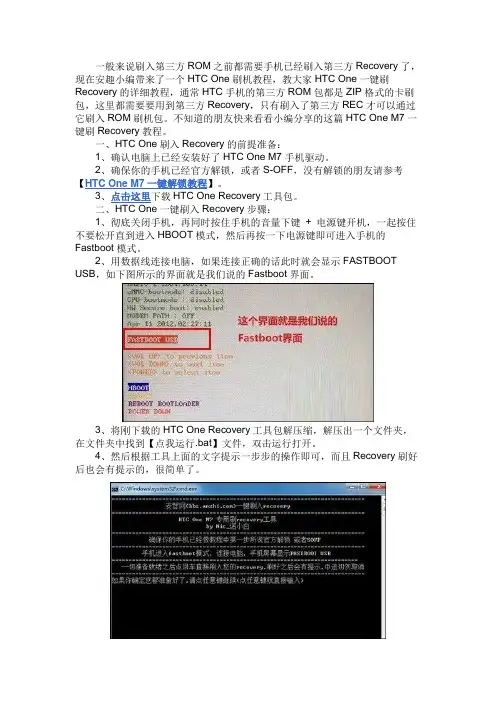
一般来说刷入第三方ROM之前都需要手机已经刷入第三方Recovery了,现在安趣小编带来了一个HTC One刷机教程,教大家HTC One一键刷Recovery的详细教程,通常HTC手机的第三方ROM包都是ZIP格式的卡刷包,这里都需要要用到第三方Recovery,只有刷入了第三方REC才可以通过它刷入ROM刷机包。
不知道的朋友快来看看小编分享的这篇HTC One M7一键刷Recovery教程。
一、HTC One刷入Recovery的前提准备:1、确认电脑上已经安装好了HTC One M7手机驱动。
2、确保你的手机已经官方解锁,或者S-OFF,没有解锁的朋友请参考【HTC One M7一键解锁教程】。
3、点击这里下载HTC One Recovery工具包。
二、HTC One一键刷入Recovery步骤:1、彻底关闭手机,再同时按住手机的音量下键+ 电源键开机,一起按住不要松开直到进入HBOOT模式,然后再按一下电源键即可进入手机的Fastboot 模式。
2、用数据线连接电脑,如果连接正确的话此时就会显示FASTBOOT USB,如下图所示的界面就是我们说的Fastboot界面。
3、将刚下载的HTC One Recovery工具包解压缩,解压出一个文件夹,在文件夹中找到【点我运行.bat】文件,双击运行打开。
4、然后根据工具上面的文字提示一步步的操作即可,而且Recovery刷好后也会有提示的,很简单了。
HTC One M7刷机教程,HTC One M7一键刷Recovery教程的具体步骤就是这样子的了,刷完之后,可以测试一下REC有没有刷入成功,先彻底的关闭手机,然后按住手机的音量下键+ 电源键开机,过一会就进入HBOOT模式,然后按音量键选择recovery,按电源键确认,如下面的图所示,至少要有install zip from sdcard这一项,就说明HTC One M7刷第三方Recovery成功了,接下来你就可以刷入第三方ROM包了。
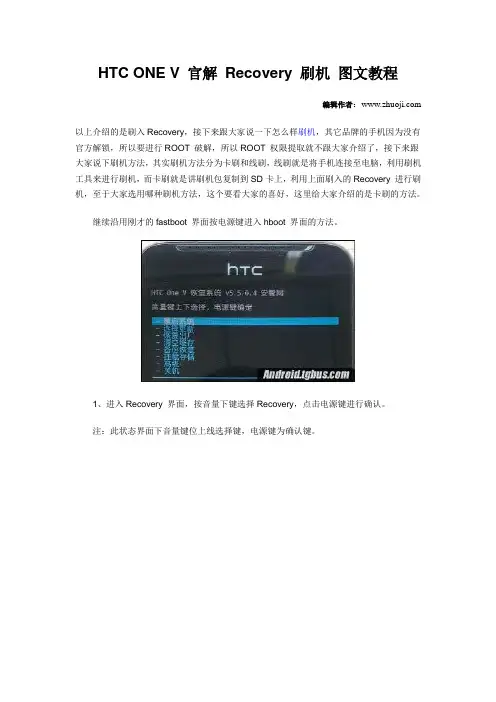
HTC ONE V 官解Recovery 刷机图文教程编辑作者:以上介绍的是刷入Recovery,接下来跟大家说一下怎么样刷机,其它品牌的手机因为没有官方解锁,所以要进行ROOT 破解,所以ROOT 权限提取就不跟大家介绍了,接下来跟大家说下刷机方法,其实刷机方法分为卡刷和线刷,线刷就是将手机连接至电脑,利用刷机工具来进行刷机,而卡刷就是讲刷机包复制到SD卡上,利用上面刷入的Recovery 进行刷机,至于大家选用哪种刷机方法,这个要看大家的喜好,这里给大家介绍的是卡刷的方法。
继续沿用刚才的fastboot 界面按电源键进入hboot 界面的方法。
1、进入Recovery 界面,按音量下键选择Recovery,点击电源键进行确认。
注:此状态界面下音量键位上线选择键,电源键为确认键。
2、音量键选择恢复出厂。
电源键确认。
3、音量键选择是-删除全部数据,点击电源键确认。
4、音量键选择清空缓存,电源键确认。
5、音量键选择是-清空Cachae,电源键确认。
6、音量键选择选择更新,电源键确认。
7、音量键选择从SD卡选择更新,电源键确认。
8、音量键选择之前下载的刷机包。
9、音量键选择安装某某刷机包,电源键确认。
10、接下来我耐心的等待一下,刷完之后会自动的回到下面的界面。
这里需要注意的是,有些ROM刷机脚本中自带重启脚本,刷后会自动重启。
11、音量键选择“返回上级”,电源键确认(回到recovery主页面)12.音量键选择“重启系统”,电源键确认,手机将重启。
以上给大家介绍的是ONE V 的官方解锁的方法,刷入Recovery 的方法和刷机方法,从上到下的这一系列的流程相信大家也都明白了,也知道该怎么做了,也希望对大家有所帮助,也请大家持续的关注卓机网文章来源:Android刷机/edu/html/1536.html。
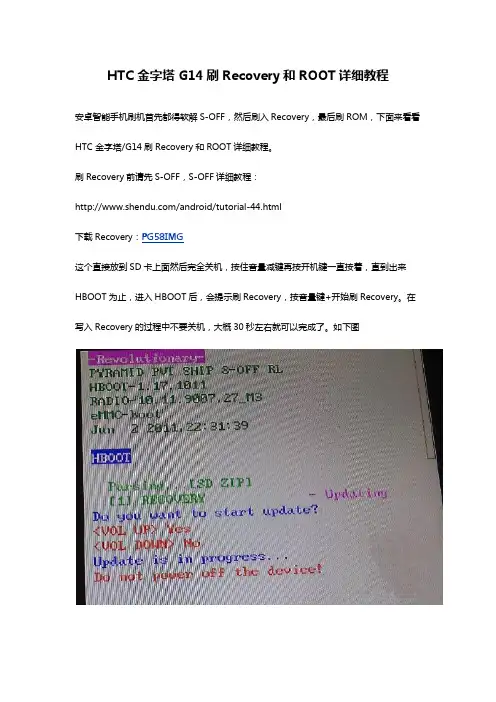
HTC 金字塔 G14刷Recovery和ROOT详细教程安卓智能手机刷机首先都得软解S-OFF,然后刷入Recovery,最后刷ROM,下面来看看HTC 金字塔/G14刷Recovery和ROOT详细教程。
刷Recovery前请先S-OFF,S-OFF详细教程:/android/tutorial-44.html下载Recovery:PG58IMG这个直接放到SD卡上面然后完全关机,按住音量减键再按开机键一直按着,直到出来HBOOT为止,进入HBOOT后,会提示刷Recovery,按音量键+开始刷Recovery。
在写入Recovery的过程中不要关机,大概30秒左右就可以完成了。
如下图Recovery写入完毕后,按关机键关机,然后开机重启。
提示如下图:Recovery2.png 重启后进入系统,一定要将PG58IMG。
ZIP这个文件删掉或者改名。
否则下次进入HBOOT后还会提示刷入的。
刷完RECOVERY之后进入系统删掉PG58IMG.ZIP之后,下载这个包,放到卡里。
重启进入RECOVERY,然后刷入这个。
su-2[1].3.6.3-efgh-signed在Recovery下的提示是这样的,选择install zip form sdcard(中文意思为:从SD卡安装ZIP文件),按关机键确认,进入到新的页面后,选择choose zip form sdcard (中文意思为:从SD卡选择ZIP文件),按关机键确认;进入新页面后,选择我们刚才下载的文件su-2[1].3.6.3-efgh-signed.zip,然后按关机键确认,进入新的页面后,会看到很多的No选项和一个YES选项,选择yes,按关机键确认,刷进su-2[1].3.6.3-efgh-signed.zip文件后,会提示错误,不用管他,事实上已经ROOT 了,然后选择重启,然后开机,你会发现手机已经ROOT了,然后可以通过手机助手安装一下RE测试吧。
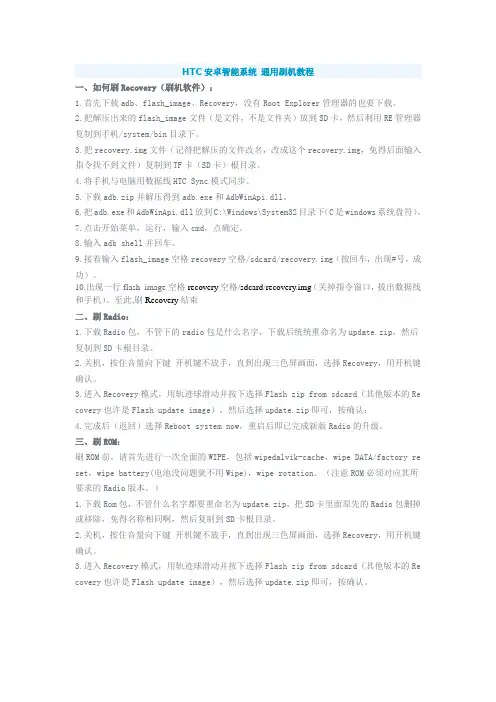
HTC安卓智能系统通用刷机教程一、如何刷Recovery(刷机软件):1.首先下载adb、flash_image、Recovery,没有Root Explorer管理器的也要下载。
2.把解压出来的flash_image文件(是文件,不是文件夹)放到SD卡,然后利用RE管理器复制到手机/system/bin目录下。
3.把recovery.img文件(记得把解压的文件改名,改成这个recovery.img,免得后面输入指令找不到文件)复制到TF卡(SD卡)根目录。
4.将手机与电脑用数据线HTC Sync模式同步。
5.下载adb.zip并解压得到adb.exe和AdbWinApi.dll。
6.把adb.exe和AdbWinApi.dll放到C:\Windows\System32目录下(C是windows系统盘符)。
7.点击开始菜单,运行,输入cmd,点确定。
8.输入adb shell并回车。
9.接着输入flash_image空格recovery空格/sdcard/recovery.img(按回车,出现#号,成功)。
10.出现一行flash_image空格recovery空格/sdcard/recovery.img(关掉指令窗口,拔出数据线和手机)。
至此,刷Recovery结束二、刷Radio:1.下载Radio包,不管下的radio包是什么名字,下载后统统重命名为update.zip,然后复制到SD卡根目录。
2.关机,按住音量向下键开机键不放手,直到出现三色屏画面,选择Recovery,用开机键确认。
3.进入Recovery模式,用轨迹球滑动并按下选择Flash zip from sdcard(其他版本的Re covery也许是Flash update image),然后选择update.zip即可,按确认;4.完成后(返回)选择Reboot system now,重启后即已完成新版Radio的升级。
HTC G16 刷Recovery、刷机图文教程HTC ChaCha|A810e 刷机前必需先刷Recovery,下面看看HTC G16 刷Recovery、刷机教程。
刷RecoveryRecoveryHTC G16刷recovery方法一:1、将附件文件重命名为PH06IMG.zip,并放于Micro SD(TF)卡根目录下。
2、将卡插入手机内,手机关机。
3、按住音量下+电源键开机。
4、手机检测到PH06IMG.zip,询问是否升级。
5、按音量上选择Yes。
6、刷完重启刷recovery方法二:1、将附件内recovery.img 解压出来放于SD卡根目录。
2、启动到旧版Recovery。
3、adb shell 连接到手机4、执行如下命令:mount /sdcard/flash_image recovery /sdcard/recovery.img5、刷完重启。
恢复系统进入方法:1、手机关机,删除卡内的PH06IMG.zip2、按住音量下+开机键开机3、等待10秒钟,按音量下选择Recovery,4、按电源键确定,然后就进入下图所示的恢复系统界面。
HTC ChaCha|A810e刷机刷机前提:你的HTC ChaCha|A810e必须是SHIP S-OFFHTC ChaCha|A810e查看SHIP S-OFF方法关机的状态下按住音量下键按开机键如下图确认你的手机是SHIP S-OFF (下面我们开始学习HTC ChaCha|A810e 使用中文Recovery刷第三方ROM)HTC ChaCha|A810e刷机前的准备工作1、HTC ChaCha|A810e 一台确保电量在50%以上2、下载并刷中文Recovery。
3、刷完中文Recovery后,必须删除SD卡中的PH06IMG.zip4、下载第三方ROM下载完并将ROM拷贝到你的SD卡5、将第三方ROM拷贝到你的SD卡完成后把SD卡装入你的手机并装上电池HTC ChaCha|A810e刷机教程1、首先按住音量下键按开机键进入HBOOT如下图2、进入HBOOT这个界面按一下音量下键选择第二项Recovery按开机键确认,手机会重启进入中文Recovery如下图3、使用音量键选择第三项清空Data/恢复出厂设置按Enter键确认进入以下界面4、使用音量键选择:是-- 删除全部用户数据按Enter键确认开始清空如下图5、清空完成后会自动回到中文Recovery的首页如下图6、使用音量键选择-从SD卡选择更新按Enter键确认进入以下界面如下图7、选择-从SD卡选择升级包更新按Enter键确认进入进入以下界面如下图8、选择你要更新的升级包按Enter键确认进入以下界面如下图9、按Enter键确认开始更新进入以下界面耐心等待如下图10、大楷更新过程需要几十秒更新完成如下图11、选择-+++++返回上级菜单+++++ 按Enter键确认如下图12、返回主菜单选择重启系统按Enter键确认,手机重启,刷机成功。
HTC Desire S(G12)怎样刷RecoveryRecovery是G12刷机重要的第一步,下面我介绍下Desire S刷Recovery的方法吧。
前提:机器已经S-OFF。
(关机状态,长按音量键减少键,再按电源键,进入HBOOT界面后,查看第一行结尾是不是S-OFF)如果你的机器的SPL已经是S-OFF,那么你可以将下载的recovery文件重命名为PD98IMG.zip(见附件)放入SD卡根目录,然后进行卡刷。
卡刷方式是:1、将PG88IMG.zip放入SD卡根目录,确保SD卡为FAT32格式。
2、手机拔电池再装上(或者 "设置"—"电源"—关闭"快速启动"然后关机)3、关机状态下按住音量下键和顶部电源键不松手(注意是同时按住不松,为了防止先按电源键导致开机,可以先按住音量减再按电源键)直到出现下图的HBOOT界面4.稍等即会出现自动扫描5.扫描后会有如图提示音量键上选择确定稍等即刷新recovery完成6.安装完提示按电源键重启。
7.重启后去SD卡里删除PG88IMG.zip(切记一定要删除,删除后才可以进行刷Rom的操作)8.ok,Recovery刷好了!9.不管你是S-OFF还是所谓的ENG Hboot,都可以实现10.S-OFF是手机内部一个硬件IO寄存器,该寄存器里记录了一个值,这个值指定了安全锁是开还是关。
安全锁关了就获得整个手机硬件的读写操作了。
其实 ENG HBoot才是工程模式的Hboot。
Eng= engineer 。
eng hboot相对于是release版本的hboot权限是有,但是一些功能也不稳定。
【附件下载】PG88IMG.zip(5.48 MB, 下载次数: 9)转自深度安卓论坛:/thread-2187157-1-1.html。
HTC ONE V刷5.8.3.1触摸版Recovery详细教程
很多朋友不知道ONE V刷第三方Recovery的方法,今天小编在这里给大家介绍下ONE V刷Recovery的方法,本次给大家带来的最新版触摸版的Recovery,具体Recovery怎么用,小编在这里就不做过多的解释了,相信大家都会使用。
下面就来跟大家说一下刷Recovery的方法。
刷入方法:
1、首先你的手机必须进行官方解锁。
解锁工具在下面,大家可以按照提示来做就行了。
2、下载下面的Recovery工具,然后解压到电脑桌面上就行了。
3、正确的安装ONE V手机驱动,大家可以讲手机连接电脑,打开豌豆荚,如果你没有安装驱动,豌豆荚会自动识别并自动的为你安装。
大家也可以从网上下载对应的驱动安装也可以,总之要正确的安装驱动才可以进行下面的操作。
4、手机连接电脑,打开你刚才解压出来的文件,找到“点我运行.bat”,按照提示来做就可以了。
HTC G7 刷recovery 刷机升级教程刷机前的准备,首先要下载好你想要刷机的ROM包,放在SD卡的根目录(也就是说丢进去就好了)。
如果你觉得怕刷了新系统不好用,旧系统又没了,先教你备份现有系统。
一、备份系统方法1、进recovery界面(进recovery模式的方法很多,按住音量下键+开机键;或者rom manager和热重启等软件都可以进)2、备份:进第六项—nandroid,选择第一项—backup,你的整个系统(包括软件)开始备份3、备份的系统将会保存在你的内存卡中,clockworkmod文件夹下。
二、还原系统方法如果新系统不好用,那么我们可在恢复之前所备份的旧系统,方法如下:进 recovery界面,进第六项—nandroid,选择第二项—restore,你的整个系统(包括软件)开始恢复(音量上下选择。
电源返回。
光电球中间确定)恢复后的系统将会和你未刷机前一模一样!其实备份的方法有很多,比方说:手机PC助手、91手机助手,软件呢可用钛备份,备份现有所有安装的软件及设置。
新系统刷好后,用钛备份恢复过来就好,省去了装很多软件和设置的麻烦。
刷机时电量最好足点,最好不少于30%的电量。
三、刷机过程1、将下载的ROM 放到存储卡根目录.(即放到SD卡即可,名字也无需去更改)2、进入Recovery:运行第3项 Wipe data;然后运行第4项 Wipe cache;(擦除手机内所有的数据)。
3、运行第5项 install zip from sdcard 然后再选第二项 choose zip from sdcard。
4、选择ROM刷机文件然后按光感键确定开始刷。
(音量上下选择。
电源返回。
光电球中间确定)。
5、关机情况下按音量下方向+开机键进入如图画面6、音量键选择recovery,电源键确定, 出现HTC logo画面7、a.运行第3项 Wipe data/factory reb. 音量键下滑选择YES,光感键确定8、a.运行第四项wipe cacheb. 选择第5项 install zip from sdcardc.然后选择第二项 choose zip from sdcard 进去选择刷机包9、a.选定SD卡的ROM包,光感确定。
HTC G13 刷ROM之刷recovery教程
HTC G13 (HTC Wildfire S) 系统自带文件多,软件自启动耗流量的问题困扰到不少人,要删除系统自带文件就必须获得ROOT权限。
也可以通过刷recover后直接刷个干净的ROM 来解决。
Recovery的刷入方法:
第1步:确保你的机器已经是S-OFF;
确保你的存储卡是FAT32格式。
第2步:点击下载Recovery-PG76IMG.rar,解压后把PG76IMG.zip复制保存到手机SD卡根目录,“PG76IMG.zip”一定不能解压、不能更改。
你也可百度或谷歌搜索一下“Recovery-PG76IMG”,都有的。
第3步:手机关机,将卡插入手机。
第4步:按住“音量下”+“开机键”开机。
(可以先按住“音量下”键不放,再点一下电源键放开电源键,看到屏幕亮了再放开“音量下”键)
第5步:等待提示“Do you want to start update?” (是
否更新Recovery?),按“音量键上”确定,开始刷新。
第6步:等待更新,如下图:
第7步:当提示“Update Complete”安装完成,按电源键重启。
如下图所示:
第8步:按住音量下然后按电源键重启。
第9步:重启按“音量下”选择Recovery,按电源键进入Recovery模式。
ok,Recovery刷好了,之后我们就可以找到自己想刷的ROM随便刷了。
刷好了记得把recvoery固件删掉,即把SD卡根目录下的“PG76IMG.zip”文件删掉。
HTC G9卡刷第三ROM及Recovery教程小编在继获取HTC G9 ROOT权限和刷入Recovery之后马上将呈现给各位的当然就是HTC G9的刷机教程咯。
HTC G9究竟要怎么刷机,给HTC G9刷机需要注意一些什么事项,接下来的教程里小编会一点一点慢慢剖析给大家听。
【Recovery的进入方式】1:完全关机,按住音量下+电源键开机,进入bootloader界面(白底+很多行英文的界面)2:按音量键移动光标到Recovery那一行3:按电源键(之后机器会重启进入Recovery)【功能详解与图例】这里以最为稳定的2.5.1.3版本的Recovery作为演示!音量键为光标选择键,可以用来移动光标,电源键为确认键!一:Recovery主界面---reboot system now 重启手机(刷机完毕选择此项就能重新启动系统) ---apply SDcard:update.zip 安装存储卡中的update.zip升级包(你可以把刷机包命名为update.zip然后用这个选项直接升级)---wipe data/factory reset 清除用户数据并恢复出厂设置(刷机前必须执行的选项)---wipe cache partition 清除系统缓存(刷机前执行)(系统出问题也可尝试此选项,一般能够解决)---install zip from SDcard 从SDcard上安装zip升级包(可以执行任意名称的zip升级包,不限制升级包名称)---backup and restore 备份和还原系统(作用和原理如同电脑上的chost 一键备份和还原)---mounts and storage 挂载和存储选项(详细功能见下面的解释)---advanced 高级设置二:backup and restore功能详解---Backup 备份当前系统---Restore 还原上一个系统---Advanced Restore 高级还原选项(用户可以自选之前备份的系统,然后进行恢复)在Advanced Restore选项中你可以选择之前的备份的系统,比如现在我想还原1-18号的,那么就把光标移动到1-18号那一行,按电源键执行三:mounts and storage功能详解---mount /system 挂载system文件夹 (基本用不到)---mount /data 挂载data文件夹 (基本用不到)---unmount /cache 取消cache文件夹挂载 (基本用不到)---unmount /sdcard 取消内存卡挂载 (基本用不到)---mount /sd-ext 挂载内存卡Ext分区 (基本用不到)---format boot 格式化boot (刷机前最好执行一下)---format system 格式化system (刷机前最好执行一下)---format data 格式化data (刷机前最好执行一下)---format cache 格式化cache (刷机前最好执行一下)---format sdcard 格式化内储卡执行此项你会后悔的---format sd-ext 格式化内存卡Ext分区执行此项你会后悔的---mount USB storage 开启Recovery模式下的USB大容量存储功能(也就是说可以在Recovery下对内存卡进行读写操作)这里特别说一下,如果你是2.2和2.3的系统来回刷,请你最好执行format boot/system/data/cache四个选项如果你是在不同的定制系统间来回刷(1.35、1.72、1.84等),也最好执行以下!如果你刷机之后卡第一屏,那么请你尝试一下formatboot/system/data/cache四个选项四:Advance 功能详解---Reboot Recovery 重启Recovery(重启手机并再次进入Recovery)---Wipe Dalvik Cache 清空虚拟机缓存(可以解决一些程序FC的问题)---Wipe Battery Stats 清空电池调试记录数据(刷机前做下这个,会比较好,感觉自己电量有问题的机油也可以试试)---Report Error 错误报告(配合固件管家用的,不是开发者请无视)---Key Test 按键测试(基本没撒用的功能!)---Partition SD Card 对内存卡分区(个人觉得DHD不需要分区,一来耗电、二来影响速度!)---Fix Permissions 修复Root权限(如果你的手机Root权限出问题了,可以用这个功能)在Partition SD Card选项有几种容量可供选择,选择相应的数值之后按电源键,会对卡进行分区,此过程不可逆!这张图片呢,是教你怎么选择任意文件名的zip升级包!选中之后,按电源键刷机!文章来源安软市场 /news/893.html。
刷recovery教程
/forum.php?mod=viewthread&tid=4866429&extra=page% 3D1%26filter%3Dtypeid%26typeid%3D5162%26typeid%3D5162
然后解压
里面有4个文件,全部放进电脑C盘windows\system32
关机进入HBOOT界面(关机拔电,装电池长按音量向下键和电源键
)连接数据线与PC连接,此时是HBOOT
按下电源键切换到fastboot usb
电脑左下角:开始-运行键入“CMD”确定,窗出DOS窗口,输入命令“fastboot oem get_identifier_token ”回车(不加引号)
DOS窗口如下:
利用DOS窗口的复制功能,鼠标左键点击DOS窗口左上角弹出菜单,选“标记”,然后通过鼠标长按左键选择如下图的内容
右键全选,再ctrl+c
不能用快捷键再次点击DOS窗口左上角,选择复制
复制的内容从头到尾就是这样不能少了:
个人认为这一步,很关键。
还是老实的全复制后,放一个文档文件里面去掉没有用的部分(非常关键)
要排版和你看到的都一样才行的
然后,点开HTC官网登陆/bootloader
点了绿色按钮,进去的页面点确定然后出来的页面,两个方框都打钩,然后确定fait
然后进入的页面,啦到最下面
点绿色按钮,就是跳到第五步的意思
点它
打开的页面,最下面的空白框里,把你刚才复制的东西粘贴进去就行然后提交
然后去你注册账号的邮箱里面找HTC发给你的邮件或许会在垃圾箱
然后去注册的邮箱查收HTC发来的邮件,内含一个附件unlock_code.bin 下载好放到C:\WINDOWS\system32
回到DOS窗口,输入:
cd C:\WINDOWS\system32 回车
然后再输:
fastboot flash unlocktoken Unlock_code.bin
回车
然后手机会弹出如下界面
按一次上音量按键选择YES,点电源按键确认.重启即解锁成功
检验是否成功:进入HBOOT,看第一行:
完了
刷recovery参考的是
刷recovery参考的是/thread-4751533-1-1.html贴子,用的也是这个贴里的recovery文件recovery.zip(4.74 MB, 下载次数: 711) 2012-2-5 15:06 上传下载次数: 711
下载积分: 金币 -1 元
用的是在电脑上的cmd下fastboot命令,跟解锁时用到的方法一样,将fastboot.exe和recovery.img放进C盘根目录下的英文名字的文件夹里,然后在CMD里进入文件夹里输入命令fastboot flash recovery recovery.img。